数年前にプロジェクターを購入してから、わが家にテレビはなく、地上波テレビ放送も録画番組もプロジェクターで視聴しています。
明るい部屋では視聴しにくいというデメリットはあるものの、遮光カーテンを取り付けてからは問題も改善。
今では大画面が当たり前の存在として馴染み、買ってよかった!と大満足の日々です。
ただ、実際に購入する際には、どうやってプロジェクターでテレビを見るんだろう?とイマイチ理解しきれていませんでした…。
そこで、この記事ではプロジェクターでテレビを見る方法!テレビ代わりになる?についてお伝えします。
| モバイルプロジェクター | モデル | 解像度 | 明るさ | スピーカー | 台形補正 | |
|---|---|---|---|---|---|---|
| 水平 | 垂直 | |||||
| XGIMI (エクスジミー) |
XGIMI MoGo Pro |
1920×1080 (フルHD) |
300 ANSIルーメン |
3Wx2 | 手動 | 自動 |
| XGIMI Elfin |
1920×1080 (フルHD) |
800 ANSIルーメン |
3Wx2 | 自動 | 自動 | |
| XGIMI Halo+ |
1920×1080 (フルHD) |
900 ANSIルーメン |
5Wx2 | 自動 | 自動 | |
| XGIMI Halo |
1920×1080 (フルHD) |
800 ANSIルーメン |
5Wx2 | 手動 | 自動 | |
| Anker (アンカー) |
Anker Nebula Cosmos |
1920×1080 (フルHD) |
900 ANSIルーメン |
10Wx2 | 手動 | 自動 |
| Anker Nebula Vega Portable |
1920×1080 (フルHD) |
500 ANSIルーメン |
4Wx2 | 手動 | 自動 | |
| Anker Nebula Capsule 3 Laser |
1920×1080 (フルHD) |
300 ANSIルーメン |
8W | 自動 | 自動 | |
| Anker Nebula Capsule II |
1280×720 | 200 ANSIルーメン |
8W | × | 自動 | |
| Anker Nebula Astro |
854×480 | 100 ANSIルーメン |
3W | × | 自動 | |
| BenQ (ベンキュー) |
BenQ GV31 | 1920×1080 | 300 ANSIルーメン |
4Wx2+8W | × | 自動 |
| BenQ (ベンキュー) |
BenQ GV31 | 1920×1080 | 300 ANSIルーメン |
4Wx2+8W | × | 自動 |
| BenQ GV30 | 1280×720 | 300 ANSIルーメン |
4Wx2+8W | × | 自動 | |
| BenQ GS2 | 1280×720 | 500 ANSIルーメン |
2Wx2 | × | 自動 | |
プロジェクターでテレビを見る方法3選
テレビを視聴するためには「チューナー」が必要ですが、プロジェクターの多くはチューナーを内蔵していません。
結果、プロジェクターでテレビを見るには、チューナー搭載機器と接続するか、テレビ番組の配信アプリを利用するというのが主な方法となります。
具体的には以下の通り。順番に詳しい方法をお伝えしていきます。
方法1:テレビチューナー搭載機器(レコーダーなど)と接続してリアルタイムにテレビを見る

個人的におすすめの方法は、ブルーレイレコーダーなどのチューナー搭載機器を使ってテレビを見る方法です。
ブルーレイレコーダーと接続するだけなので準備は簡単。リアルタイムにテレビを視聴できることに加え、録画もできます。
実際、わが家ではプロジェクターとブルーレイレコーダーを接続することで、リアルタイムのテレビ番組も、録画したテレビ番組も楽しんでいます!
プロジェクター、レコーダーは基本的にHDMIケーブルを利用して直接接続。
プロジェクターによってはレコーダーとワイヤレスに接続できる機種もありますが、遅延が発生する可能性があるという点には注意しておきたいです。
| 方法 | テレビを見る | リアルタイム視聴 | 録画番組の視聴 | 必要なもの | Wi-Fi環境 |
|---|---|---|---|---|---|
| チューナー搭載機器 | ◎ | ◎ | ◎ | チューナー搭載機器 ブルーレイレコーダーなど |
不要 |
TVerで見逃しテレビ番組配信を見る
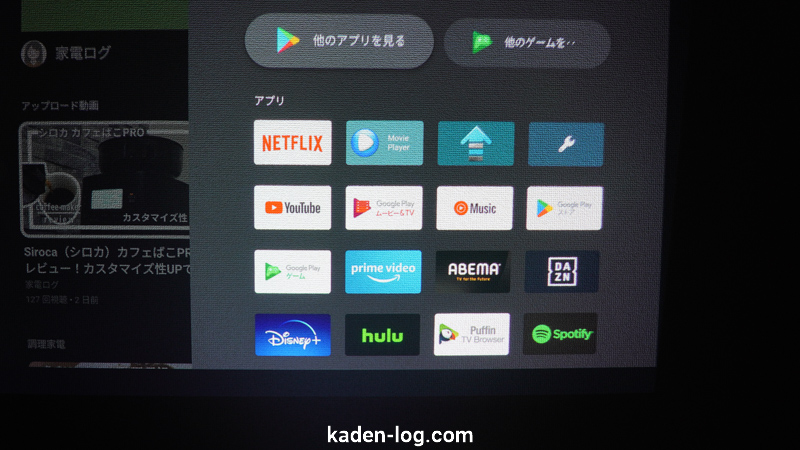
Android TV搭載のプロジェクターなら、多数のアプリをインストールして利用できます。
そのアプリの中から、TVerなどの見逃し配信アプリをインストールすることでテレビを見ることができます。
他の機器の購入などのお金もかからず、手軽にテレビを見るにはおすすめの方法です!
ただ、リアルタイムの視聴には対応していない場合が多い、録画できないなどのデメリットがある点には注意が必要です。
| 方法 | テレビを見る | リアルタイム視聴 | 録画番組の視聴 | 必要なもの | Wi-Fi環境 |
|---|---|---|---|---|---|
| TVer | ◎ | △ | × | × AndroidTV搭載プロジェクターの場合 |
必要 |
nasneで録画したテレビ番組を見る
他の2つの方法と比較するとややハードルが上がるものの、nasneを使ってテレビを見ることもできます。
具体的には、Android TV対応のプロジェクターにアプリtorneをインストールして利用します。
TVerをインストールする場合と異なるのが、「テレビ番組の録画ができる」点。
録画した番組も含め、プロジェクター以外にも、スマホやパソコンでもテレビを見たい!という方におすすめの方法です!
| 方法 | テレビを見る | リアルタイム視聴 | 録画番組の視聴 | 必要なもの | Wi-Fi環境 |
|---|---|---|---|---|---|
| nasne | ◎ | ◎ | ◎ | nasne | 必要 |
プロジェクターをテレビ代わりにする際の注意点
ここまでお伝えした方法を利用することで、プロジェクターでテレビを見ることはできますが、実際に使い始めようと思うと接続など戸惑うこともありました…。
私自身の体験から、プロジェクターをテレビ代わりにする際に困った点をお伝えしておきます。
- 注意点1:置き場所がテレビと違う
- 注意点2:HDMI接続端子が足りない
- 注意点3:明るい部屋でテレビが見づらい
注意点1:置き場所がテレビと違う
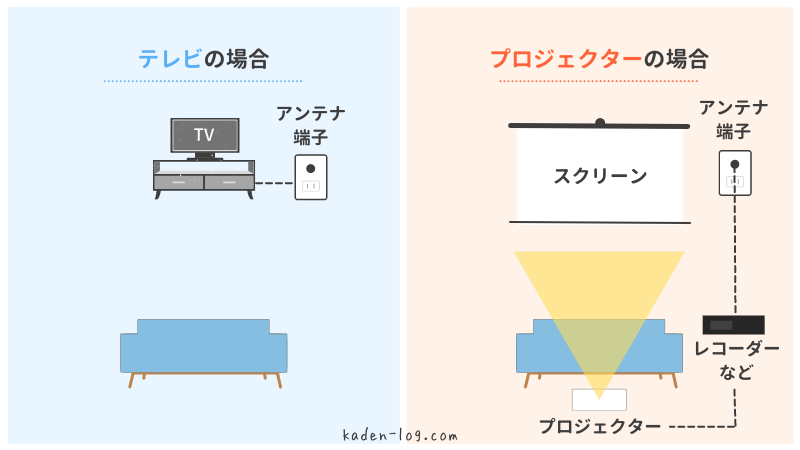
当たり前ですが、身体の前にスッキリまとめて置けるテレビと違い、プロジェクターは大画面で投影するためにある程度の投影距離が必要です。
例として、人気のプロジェクターAnker Nebula Capsule IIの場合、100インチ投影に必要な距離は「3.08m」です。
結果、部屋の間取りによっては長いHDMIケーブルや家具の配置変更が必要…。
置き場所を考えるのが面倒くさい!という方には、短距離(20~30cmほど)で100インチの大画面を投影できる「超短焦点プロジェクター」がおすすめです。
注意点2:HDMI接続端子が足りない
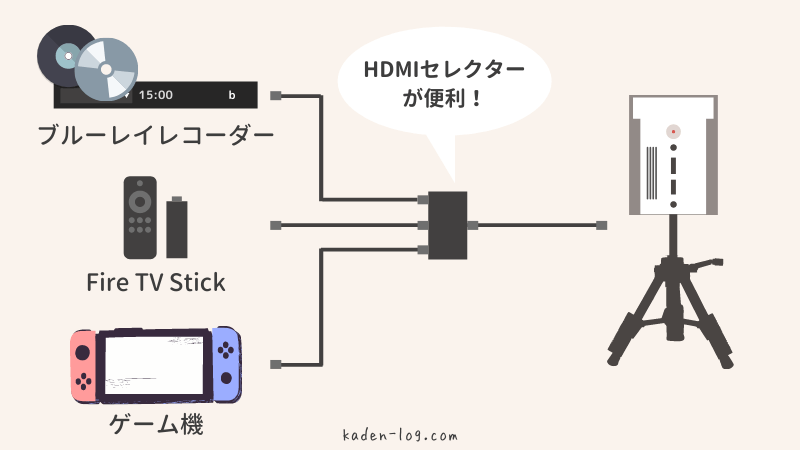
プロジェクターでテレビを見る他、ゲームもしたい!プライムビデオも見たい!というわが家では、プロジェクターと以下のような機器を接続しています。
- ブルーレイレコーダー
- FireTVStick
- NintendoSwitch
- PS4
すべてHDMIケーブルを使って接続しますが、プロジェクター側のHDMI端子は2つだけ。全く足りませんでした…。
でも、毎回接続しなおすのは面倒くさい…!そこで、HDMIセレクター(3入力1出力)を導入してみました。
結果、接続をしなおす手間がなくなって便利に!
機器の切り替えには付属のリモコンを使いますが、スマートリモコン、アレクサを利用して声で切り替えられるように設定しています。
注意点3:明るい部屋でテレビが見づらい
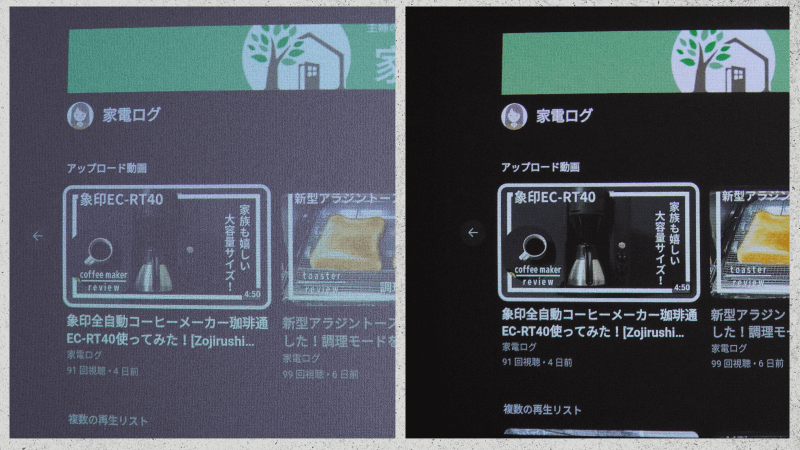
夜間はハッキリ鮮明な映像を楽しめるプロジェクターでも、昼間はどうしてもテレビと比較すると見えにくくなってしまいます…。
テレビ代わりにと本格的な利用を考えているなら、遮光カーテンなどを活用して昼間でも暗い環境を作れるようにしておきたいです…!
プロジェクター、テレビどっちがおすすめ?

プロジェクター、テレビどっちがおすすめなのか?
それぞれメリット、デメリットがあるため、単純にどちらがおすすめとはいえませんが、個人的にはプロジェクターをテレビ代わりにした今の生活に満足しています!
好きなアーティストや俳優だって等身大で、大迫力の映像に没頭!至福のひと時です。
寝室、リビングなど移動して、どの部屋でも気軽に大画面を楽しめるのもプロジェクターならではのメリットですね。
一方、テレビと比較すると、プロジェクターはどうしても昼間の視聴には手間がかかります…。
また、子供のいる家だとプロジェクターの光源をのぞき込むリスクが心配なことも…。
のぞき込みのリスクが心配な場合は、賃貸暮らしでも天井に取り付けられる照明一体型プロジェクターがおすすめです。
- 大画面で迫力のある映像
- 寝室、リビングなど持ち運びやすい
- 昼間でも明るい映像
- 起動が早い
プロジェクターならテレビを大画面で楽しめる!
この記事では「プロジェクターでテレビを見る方法!テレビ代わりになる?」についてお伝えしました。
最後にもう一度、プロジェクターでテレビを見る方法をまとめておきます。
| 方法 | テレビを見る | リアルタイム視聴 | 録画番組の視聴 | 必要なもの | Wi-Fi環境 |
|---|---|---|---|---|---|
| チューナー搭載機器 | ◎ | ◎ | ◎ | チューナー搭載機器 ブルーレイレコーダーなど |
不要 |
| TVer | ◎ | △ | × | × AndroidTV搭載プロジェクターの場合 |
必要 |
| nasne | ◎ | ◎ | ◎ | nasne AndroidTV搭載プロジェクターの場合 |
必要 |
最初は、テレビを見る方法もきちんと理解しきれていなかったものの、今ではプロジェクターでテレビを見る生活が当たり前に。
遮光カーテンが必要など、多少のデメリットを無視できるくらいには、大画面のある生活に満足しています!
ソファで脚を伸ばして、好きな映画やライブに没頭する時間が至福のひとときです!
あわせて読みたい









